电脑录屏后的视频哪里找 win10屏幕录制文件保存位置在哪
在如今的数字化时代,电脑录屏已经成为日常生活中非常常见的一项技术,无论是为了教学、演示、制作教程,还是为了记录游戏精彩瞬间,我们都会经常需要使用屏幕录制功能。很多人对于录屏后的视频保存位置却常常感到困惑。特别是在使用Windows 10操作系统的用户,他们可能不清楚该如何找到屏幕录制文件的保存位置。在本文中我们将为大家解答这个问题,让大家对于Win10屏幕录制文件的保存位置有一个清晰的了解。
步骤如下:
1.win10自带的屏幕录制功能是专门用于游戏录制的,当然。如果想录制一些软件操作也是可以的,把那软件当成游戏就可以了。下面我是以浏览器为例演示怎么使用win10的屏幕录制功能。
2.如图,打开浏览量器后(可以是你想要进行录制的其它软件)。在键盘上同时按下win键和G键,win键是左下角第二个键,那图标跟windows有点像。按下win键和G键后,就会弹出屏幕录制,点击录制按钮就开始屏幕录制了。
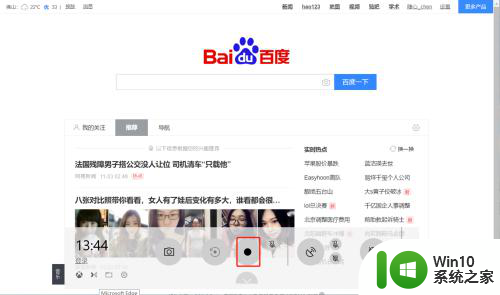
3.点击开始录制后,会在左上角看到一个显示录制时间的悬浮窗。
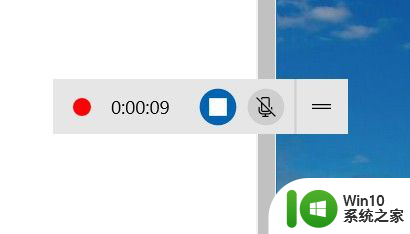
4.点击悬浮窗上的麦克风可以对麦克风进行开关。
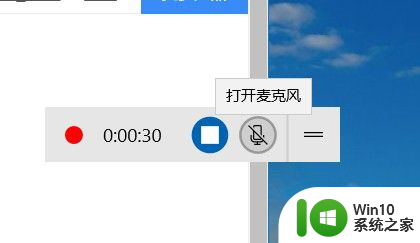
5.点击麦克风旁边的按钮可以停止录制。
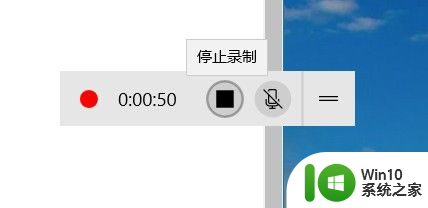
6.停止录制后,桌面右下角会显示文件存放的位置。如果直接点击该提示,会直接用Xbox打开录制的视频,通常都是直接到文件夹下去打开录制的视频的,不会用Xbox打开。
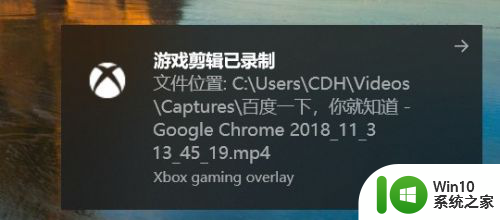
7.用Xbox打开录制的视频太麻烦,通常会直接去到存放录制文件的目录下打开录制的视频。在桌面上打开我的电脑。

8.然后在文件夹目录下找到视频,点击视频文件夹。
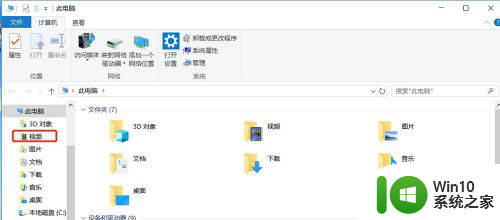
9.视频目录下有一个捕获文件夹,该文件夹存放了录制的视频文件。
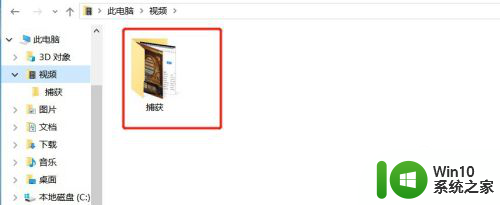
10.点击捕获文件夹,在捕获里面就能看到刚刚录制的视频了。
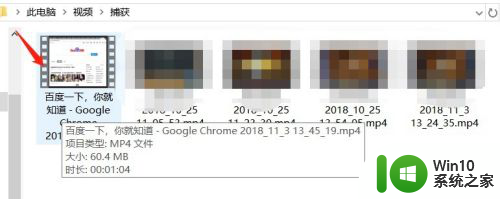
以上是电脑录屏后的视频的全部内容,如果你遇到了这种问题,可以尝试按照以上方法来解决,希望对大家有所帮助。
电脑录屏后的视频哪里找 win10屏幕录制文件保存位置在哪相关教程
- 电脑录制的视频在哪里找到 win10屏幕录制功能详解
- 电脑录屏的视频在哪里找 win10系统win G录制的视频存放在哪里
- 如何在win10找到录屏文件的存储路径 win10录屏后如何查看录制的视频文件
- win10怎么录屏并保存视频文件 如何在win10上录制屏幕操作过程的视频
- win10找不到录屏文件了 win10录屏文件存放在哪里
- win10录屏文件保存路径 如何查找win10录屏文件存放位置
- win10录制视频软件在哪里 win10怎么打开录制视频软件
- win10自带录屏软件如何设置声音 win10自带录屏软件录制的视频在哪里查看
- Win10电脑录屏软件推荐 如何使用Win10电脑录制屏幕视频
- win10找到屏幕截图保存的方法 win10截图文件在哪里找
- win10自带录屏的存储路径在哪 如何找到win10自带录屏的保存位置
- win10的屏保图片位置在哪里 win10锁屏图片在哪个文件夹
- 蜘蛛侠:暗影之网win10无法运行解决方法 蜘蛛侠暗影之网win10闪退解决方法
- win10玩只狼:影逝二度游戏卡顿什么原因 win10玩只狼:影逝二度游戏卡顿的处理方法 win10只狼影逝二度游戏卡顿解决方法
- 《极品飞车13:变速》win10无法启动解决方法 极品飞车13变速win10闪退解决方法
- win10桌面图标设置没有权限访问如何处理 Win10桌面图标权限访问被拒绝怎么办
win10系统教程推荐
- 1 蜘蛛侠:暗影之网win10无法运行解决方法 蜘蛛侠暗影之网win10闪退解决方法
- 2 win10桌面图标设置没有权限访问如何处理 Win10桌面图标权限访问被拒绝怎么办
- 3 win10关闭个人信息收集的最佳方法 如何在win10中关闭个人信息收集
- 4 英雄联盟win10无法初始化图像设备怎么办 英雄联盟win10启动黑屏怎么解决
- 5 win10需要来自system权限才能删除解决方法 Win10删除文件需要管理员权限解决方法
- 6 win10电脑查看激活密码的快捷方法 win10电脑激活密码查看方法
- 7 win10平板模式怎么切换电脑模式快捷键 win10平板模式如何切换至电脑模式
- 8 win10 usb无法识别鼠标无法操作如何修复 Win10 USB接口无法识别鼠标怎么办
- 9 笔记本电脑win10更新后开机黑屏很久才有画面如何修复 win10更新后笔记本电脑开机黑屏怎么办
- 10 电脑w10设备管理器里没有蓝牙怎么办 电脑w10蓝牙设备管理器找不到
win10系统推荐
- 1 萝卜家园ghost win10 32位安装稳定版下载v2023.12
- 2 电脑公司ghost win10 64位专业免激活版v2023.12
- 3 番茄家园ghost win10 32位旗舰破解版v2023.12
- 4 索尼笔记本ghost win10 64位原版正式版v2023.12
- 5 系统之家ghost win10 64位u盘家庭版v2023.12
- 6 电脑公司ghost win10 64位官方破解版v2023.12
- 7 系统之家windows10 64位原版安装版v2023.12
- 8 深度技术ghost win10 64位极速稳定版v2023.12
- 9 雨林木风ghost win10 64位专业旗舰版v2023.12
- 10 电脑公司ghost win10 32位正式装机版v2023.12